Talaan ng nilalaman
May ilang mabilis na paraan upang magdagdag ng maramihang mga cell sa Excel. Ngayon ay matututuhan natin kung paano gamitin ang mga ito sa maraming mga diskarte at formula.
Practice Workbook
I-download ang sumusunod na workbook at ehersisyo.
Magdagdag ng Maramihang Mga Cell.xlsx
6 Paraan Para Magdagdag ng Maramihang Mga Cell sa Excel
1. Gamitin ang AutoSum Feature para Magdagdag ng Maramihang Mga Cell
Ang pinakamadaling paraan upang magdagdag ng maraming cell ay ang paggamit ng AutoSum feature. Sa pamamagitan ng pag-click sa AutoSum, Awtomatikong nagdaragdag ang Excel ng maramihang mga cell sa pamamagitan ng pagpasok ng sa function na SUM. Ipagpalagay na mayroon kaming isang talahanayan ng mga pangalan ng mga tao at ang kanilang mga araw ng trabaho.

Ngayon ay idadagdag namin ang kabuuang mga araw ng trabaho.
Mga Hakbang:
- Una, i-click ang Cell C10.
- Pagkatapos ay pumunta sa tab na Home .
- Susunod sa grupo ng mga command na Pag-edit , mag-click sa AutoSum .

- Sa Cell C10 , may lalabas na formula at tumuturo sa mga cell na gusto naming idagdag.

- Pindutin ang Enter .
- Ngayon ay lumalabas na ang resulta sa kinakailangang cell.

⯀ TANDAAN:
Makikita rin namin ang AutoSum mula sa tab na Mga Formula . Mga Formula > AutoSum.

Magbasa Nang Higit Pa: Paano Magdagdag ng Mga Tukoy na Cell sa Excel (5 Simpleng Paraan)
2. Ilapat ang Algebraic Sum sa Magdagdag ng Maramihang Mga Cell
Sabihin nating mayroon tayong worksheet. Naglalaman ito ng lahat ngsuweldo ng empleyado. Ngayon ay idaragdag lang natin ang lahat ng mga salary cell upang makuha ang kabuuang suweldo sa Cell C10.

Mga Hakbang :
- Una, piliin ang Cell C10 at i-type ang Equal ( = ) sign.
- I-click ang una cell upang idagdag at i-type ang Plus ( + ) sign.
- Ngayon mag-click sa pangalawang cell at ulitin hanggang sa madagdagan ang lahat ng mga cell.

- Sa wakas, pindutin ang Enter at ang kabuuang halaga ay lumalabas sa Cell C10 .

Magbasa Nang Higit Pa: Paano Isama ang Mga Napiling Cell sa Excel (4 Madaling Paraan)
3. Magdagdag ng Mga Cell Gamit ang SUM Function
Ang SUM function ay isa sa mga pinakasimpleng paraan upang madaling magdagdag ng maramihang mga cell sa Excel.
- I-type ang “ =SUM( “ sa Cell C10 .
- Ngayon ay manu-mano na nating maipasok ang data sa pamamagitan ng paggamit ng kuwit para sa bawat isa.

O sa pamamagitan ng pag-click at pag-drag sa mga cell ng data na naglalaman ng mga value na gusto naming idagdag.

- Pagkatapos pindutin ang Enter , madali naming mahahanap ang kinakailangang resulta .

⯀ TANDAAN:
Mahahanap din namin ang SUM formula mula sa toolbar,
Mula sa Home > SUM

O sa Mga Formula > SUM

Magbasa Nang Higit Pa: Shortcut para sa Sum in Excel (2 Quick Trick)
Mga Katulad na Pagbasa
- Paano Magdagdag ng Mga Numero sa Excel (2 Madaling Paraan)
- [Naayos!] Excel SUM FormulaAy Hindi Gumagana at Nagbabalik ng 0 (3 Solusyon)
- Paano Magsama ng Mga Cell na may Teksto at Mga Numero sa Excel (2 Madaling Paraan)
- Sum Mga Cell sa Excel: Tuloy-tuloy, Random, May Pamantayan, atbp.
- Paano Magbilang ng Maramihang Mga Row at Column sa Excel
4 . SUMIF Function to Add Up Cells with Condition in Excel
Upang magdagdag ng mga cell na nakakatugon sa ilang partikular na pamantayan maaari naming gamitin ang ang SUMIF function . Sabihin nating mayroon kaming worksheet na may ilang random na pangalan ng mga empleyado, dami ng kanilang benta, at halaga ng benta. Ngayon ay magdadagdag kami ng halaga ng mga benta kung saan ang dami ay mas mababa sa isang tiyak na numero at ang halaga ng mga benta na mas mababa din sa isang tiyak na numero.

HAKBANG 1:
- I-click ang sa cell C10
- Susunod na i-type ang formula:
=SUMIF(C5:C9,"<5",D5:D9) Dito ang SUMIF function ay dumadaan sa column na C . Kung tumugma ang pamantayan, magdadagdag ito ng katugmang data ng column D.

- Pindutin ang Enter upang makita ang mga idinagdag na halaga sa cell C10 .

HAKBANG 2:
- I-click ang sa cell D10 .
- Pagkatapos ay isulat ang formula
=SUMIF(D5:D9,"<6000") Dito ang Ang function na SUMIF ay dumadaan sa column D upang mahanap ang data na tumutugma sa ilang partikular na pamantayan.
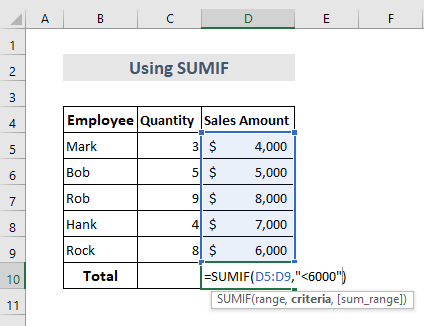
- Pindutin ang Enter para makita ang mga idinagdag na value sa cell D10 .

Magbasa Nang Higit Pa: ExcelSum Kung Ang isang Cell ay Naglalaman ng Pamantayan (5 Mga Halimbawa)
5. Magdagdag ng Maramihang Mga Cell na Magkasamang Naglalaman ng Teksto sa Excel
Sa pamamagitan ng paggamit ng CONCATENATE function o Ampersand (&) , maaari tayong magdagdag o sumali sa mga cell na naglalaman ng text.
Isaalang-alang natin ang isang worksheet na naglalaman ng text. Idaragdag namin sila.

Mga Hakbang:
- Piliin ang Cell D5 sa una .
- Isulat ang formula:
=CONCATENATE(B5,C5) 
- Pindutin ang Enter at lumalabas ang resulta.

- Muling piliin ang cell D6 .
- Isulat ang formula :
=B6&""&C6 
- Sa wakas, pindutin ang Enter, at ang resulta ay ipinapakita sa sumusunod na screenshot.

Magbasa Nang Higit Pa: Sum Kung Naglalaman ng Teksto ang Cell sa Excel (6 Angkop na Formula)
6. Idagdag ang Parehong Numero sa Maramihang Mga Cell sa Excel
Magdaragdag kami ng value sa cell E4 sa maraming cell na naglalaman ng mga halaga ng suweldo.

Mga Hakbang :
- Piliin ang Cell E4 at kopyahin ito.
- Ngayon piliin ang mga cell kung saan namin gustong idagdag ang kinopyang value.
- Pindutin ang Ctrl+Alt+V .
- May lumalabas na dialogue box.
- Mula sa I-paste piliin ang seksyong Mga Halaga at sa seksyong Operasyon piliin ang Idagdag .
- I-click ang OK .

At makukuha natin ang mga resultang output gaya ng ipinapakita sa ibaba.

Magbasa Nang Higit Pa: Paanoto Sum Column in Excel (7 Methods)
Konklusyon
Ito ang pinakamabilis na paraan para magdagdag ng maramihang cell sa Excel . May idinagdag na workbook ng pagsasanay. Sige at subukan mo. Huwag mag-atubiling magtanong ng anuman o magmungkahi ng anumang mga bagong pamamaraan.

